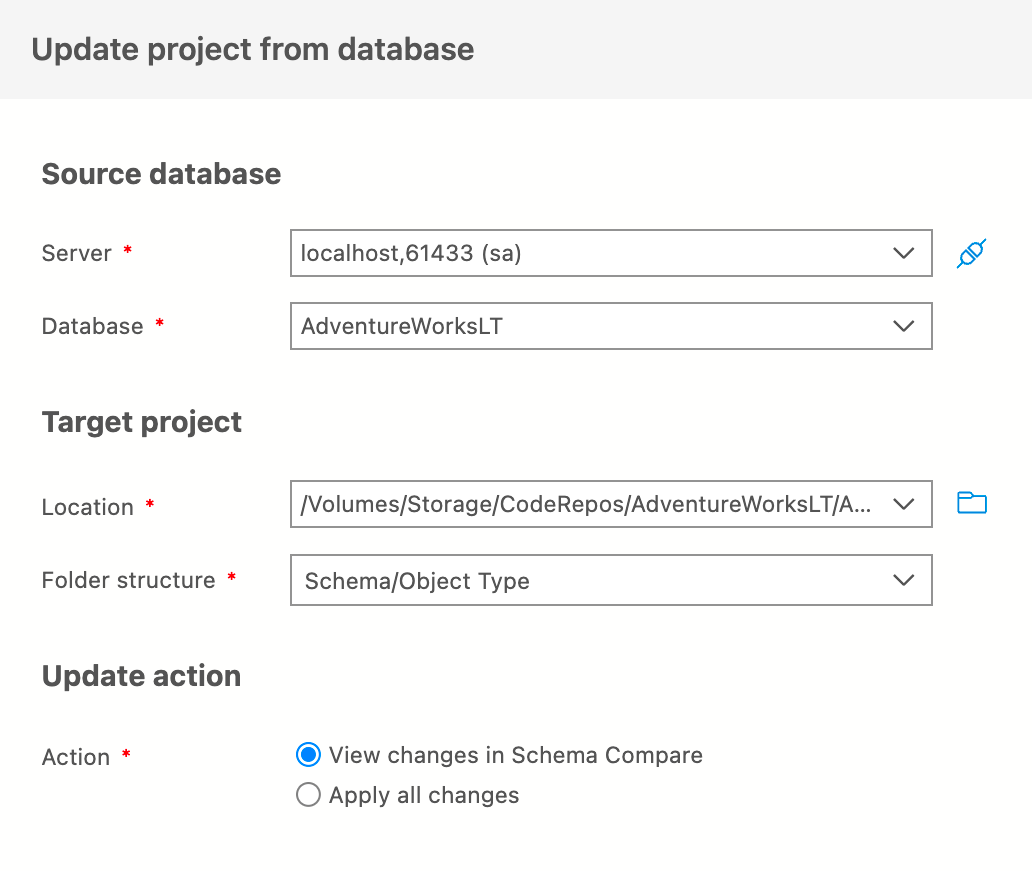Introduzione all'estensione progetti di database SQL
Questo articolo illustra tre modi per iniziare a usare l'estensione progetti di database SQL:
Creare un nuovo progetto di database, passare alla vista Progetti di database cercare Progetti di database: Nuovo nel riquadro comandi.
È possibile aprire Progetti di database esistenti tramite Apri Progetti di database esistenti nel riquadro comandi.
Iniziare da un database esistente usando Progetti di database: Crea progetto da database dal riquadro comandi o selezionando Crea progetto da database nella visualizzazione Connessioni.
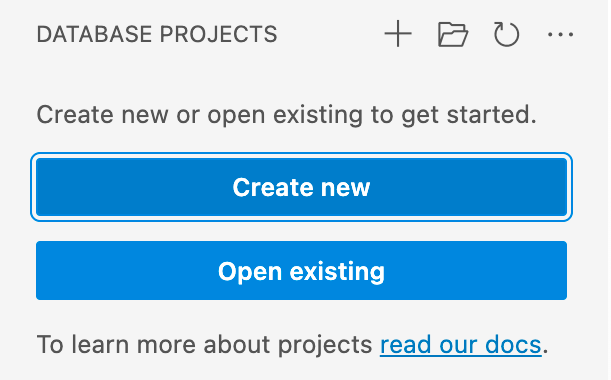
Dopo aver creato o aperto un progetto SQL, è possibile iniziare a sviluppare con progetti SQL. Alcune azioni che è possibile eseguire sono:
- modifica di una tabella in Progettazione tabelle
- compilazione e pubblicazione del progetto
- uso del confronto schemi per visualizzare le modifiche
- aggiornamento del progetto dalle modifiche apportate a un database
Creare un progetto di database vuoto
Nella vista Progetti di database selezionare il pulsante Nuovo progetto e immettere il nome di un progetto nella casella di testo di input visualizzata. Nella finestra di dialogo "Seleziona una cartella" visualizzata selezionare una directory per la cartella, .sqlproj il file e altri contenuti del progetto in cui risiedere.
Il progetto vuoto verrà aperto e visualizzato nella vista Progetti di database per la modifica.
Aprire un progetto esistente
Nella visualizzazione Progetti di database selezionare il pulsante Apri progetto e aprire un file esistente .sqlproj dalla selezione file visualizzata. I progetti esistenti possono avere origine da Azure Data Studio, VS Code o da Visual Studio SQL Server Data Tools.
Il progetto esistente verrà aperto e il suo contenuto verrà visualizzato nella vista Progetti di database per la modifica.
Creare un progetto database da un database esistente
Anziché iniziare da un progetto vuoto, è possibile popolare rapidamente un progetto di database SQL con gli oggetti esistenti da un database.
In Esplora oggetti
Nella vista Connessioni connettersi all'istanza di SQL che contiene il database da estrarre. Fare clic con il pulsante destro del mouse sul database e quindi scegliere Crea tabella esterna dal menu di scelta rapida.
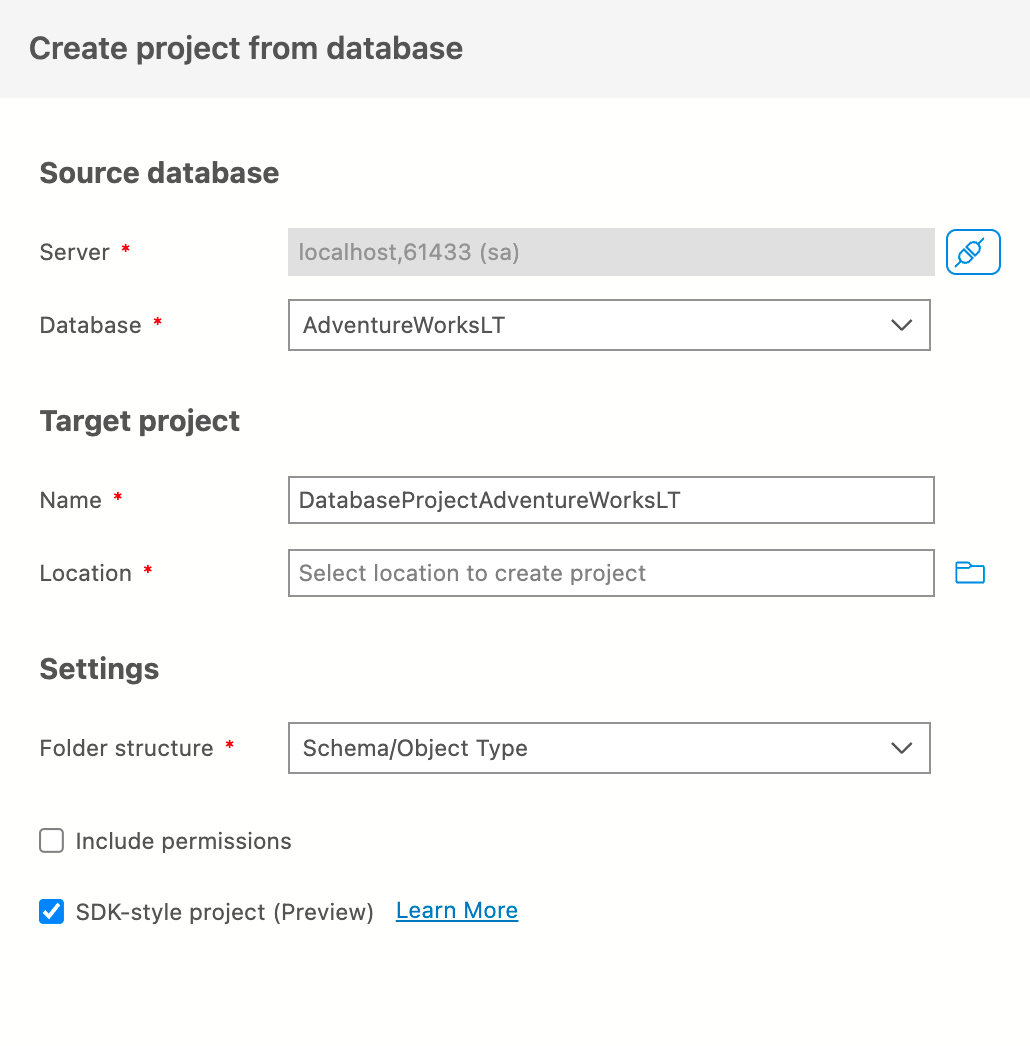
L'impostazione della struttura di cartelle è impostata su Schema/Tipo di oggetto per impostazione predefinita e offre modi diversi per organizzare automaticamente gli oggetti esistenti quando vengono inseriti nello script. Le opzioni per l'impostazione della struttura di cartelle sono:
- File: viene creato un singolo file per tutti gli oggetti
- Flat: viene creata una singola cartella per tutti gli oggetti in singoli file
- Tipo di oggetto: viene creata una cartella per tipo di oggetto e ogni oggetto viene inserito in uno script in un file
- Schema: viene creata una cartella per schema e ogni oggetto viene inserito in uno script in un file
- Schema/Tipo di oggetto: viene creata una cartella per schema e all'interno della cartella viene creata una cartella per tipo di oggetto e ogni oggetto viene inserito in uno script in un file
Nella vista Progetti di database
Nella visualizzazione Progetto selezionare il pulsante Importa progetto dal database e connettersi a un'istanza DI SQL. Dopo che la connessione è stata stabilita, selezionare un database dall'elenco dei database disponibili e impostare il nome del progetto.
Selezionare infine una struttura di cartella dell'estrazione. Verrà aperto il nuovo progetto, che conterrà gli script SQL per i contenuti del database selezionato.
Altre azioni
Compilare e pubblicare
La distribuzione del progetto di database viene eseguita nell'estensione progetti di database SQL tramite la compilazione del progetto in un file dell'applicazione livello dati (dacpac) e la pubblicazione in una piattaforma supportata. Per altre informazioni su questo processo, vedere Compilare e pubblicare un progetto.
Confronto schemi
L'estensione progetti di database SQL interagisce con l'estensione confronto schemi, se installata, per confrontare i contenuti di un progetto con un dacpac, un database esistente o un altro progetto. Il confronto degli schemi risultante può essere usato per visualizzare e applicare le differenze dall'origine alla destinazione.
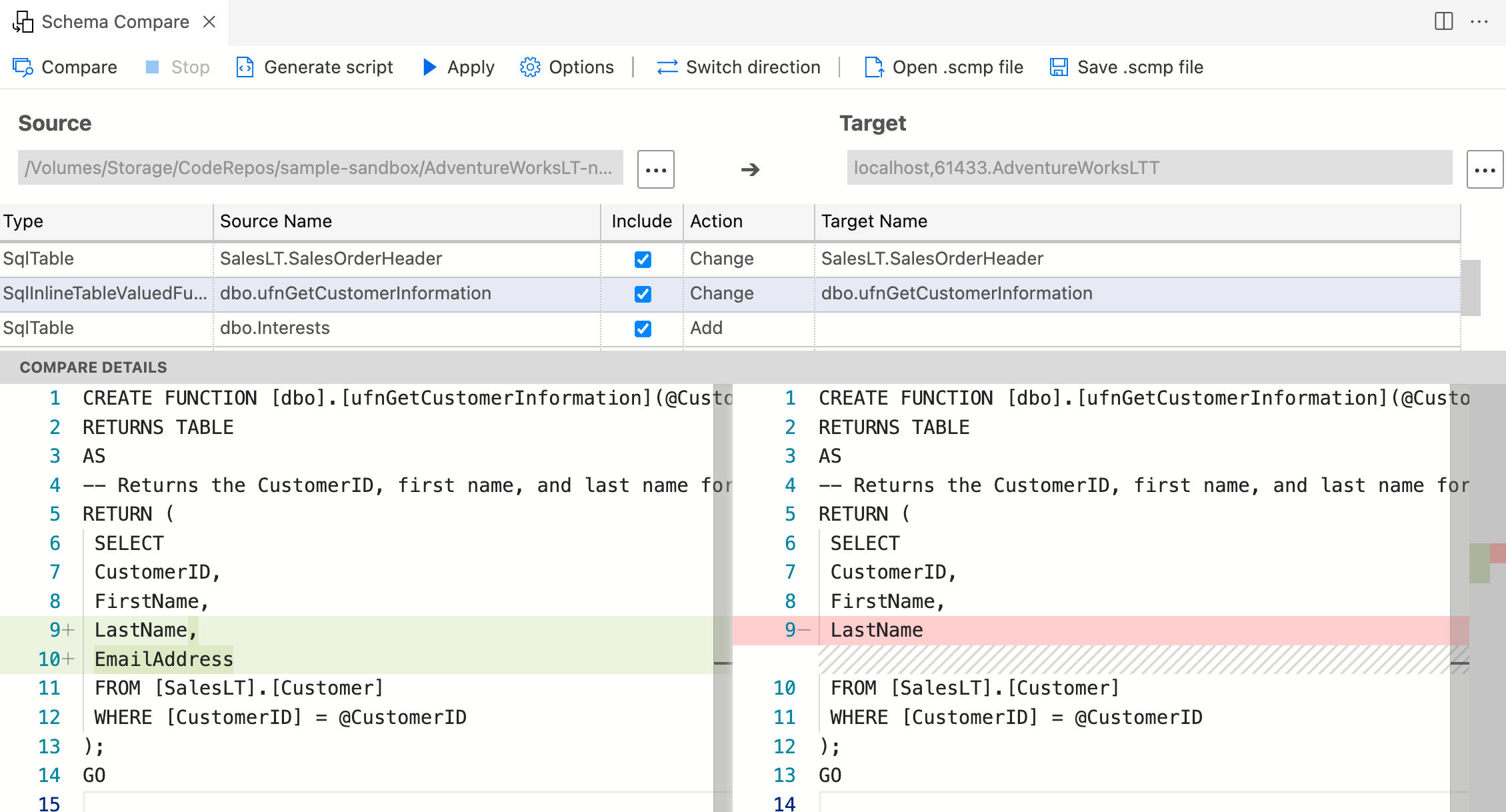
Aggiornare il progetto dal database
Se vengono apportate modifiche a un database non ancora apportate al progetto SQL, il progetto SQL può essere aggiornato dallo stato di un database. Questo aggiornamento viene eseguito selezionando Aggiorna progetto dal database dal menu di scelta rapida di un database nella visualizzazione Connessioni o dal menu di scelta rapida di un progetto SQL nella visualizzazione Progetti di database.